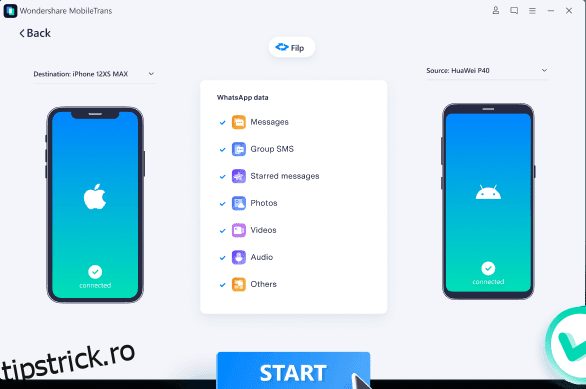Wondershare MobileTrans face ca transferul WhatsApp de pe Android pe iPhone să conteze doar câteva clicuri.
Este greu să scapi din îmbrățișarea strânsă a Apple și Google. Și simți asta când treci de la Android la iPhone sau invers.
Unul dintre transferurile deosebit de supărătoare este mutarea datelor WhatsApp. S-ar putea să găsiți multe tutoriale care pretind că o fac, dar rareori reușesc.
În plus, nu există altă modalitate decât să te bazezi pe furnizori terți, deoarece nu există o metodă acceptată de WhatsApp pentru a face acest lucru.
Te gândești la Google Drive?
Nu, nu va funcționa. WhatsApp pe iOS este compatibil cu iCloud. Și oricum, protocoalele de criptare sunt diferite, așa că nici instalarea Google Drive pe noul tău iPhone strălucitor nu va ajuta.
Dar totuși, acest lucru este realizabil folosind…
Cuprins
Wondershare MobileTrans
Wondershare Transfer WhatsApp MobileTrans face ca toată această agitație să pară ușoară și, în cel mai scurt timp, vei transfera date între cele două sisteme de operare (Android și iOS) fără a transpira. Acceptă transferul tuturor datelor WhatsApp, inclusiv mesaje, fotografii atașate, videoclipuri, fișiere audio etc.
Mai mult, puteți utiliza și MobileTrans pentru a transfera WhatsApp business, LINE, Wechat, Kik, Viber și GB WhatsApp de pe telefoanele vechi pe cele noi.
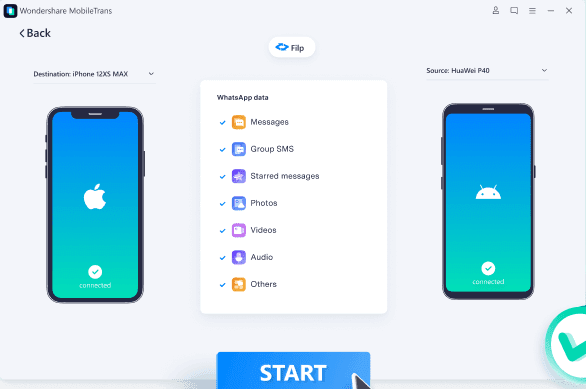
În plus, MobileTrans este un instrument complet de transfer de date care acceptă transferul diferitelor tipuri de date de pe telefon de la Android la Android, de la iPhone la iPhone, sau de la Android la iPhone, de la iPhone la Android, inclusiv mesaje, fotografii, videoclipuri și date despre aplicații etc.
Alte caracteristici notabile includ:
- Suport pentru peste 6000 de dispozitive
- Backup/Restaurează datele WhatsApp pe Windows sau Mac
- Salvați mesajele WhatsApp ca PDF/HTML și vizualizați-le pe un computer
- Transfer cu/fără PC
- Transfer selectiv de date
În concluzie, acesta este un instrument decent pe care nu trebuie să-l ratați pentru a face comutatorul fără efort.
Să parcurgem procesul secvențial și să vedem cum funcționează.
Transfer WhatsApp Android pe iPhone Cu un PC
Pasul 1: Descărcați și instalați o aplicație adecvată pentru sistemul de operare al computerului dvs. Vă rugăm să rețineți că aplicațiile sunt diferite pentru Windows și Mac, iar licența achiziționată pentru una nu va funcționa pe cealaltă.
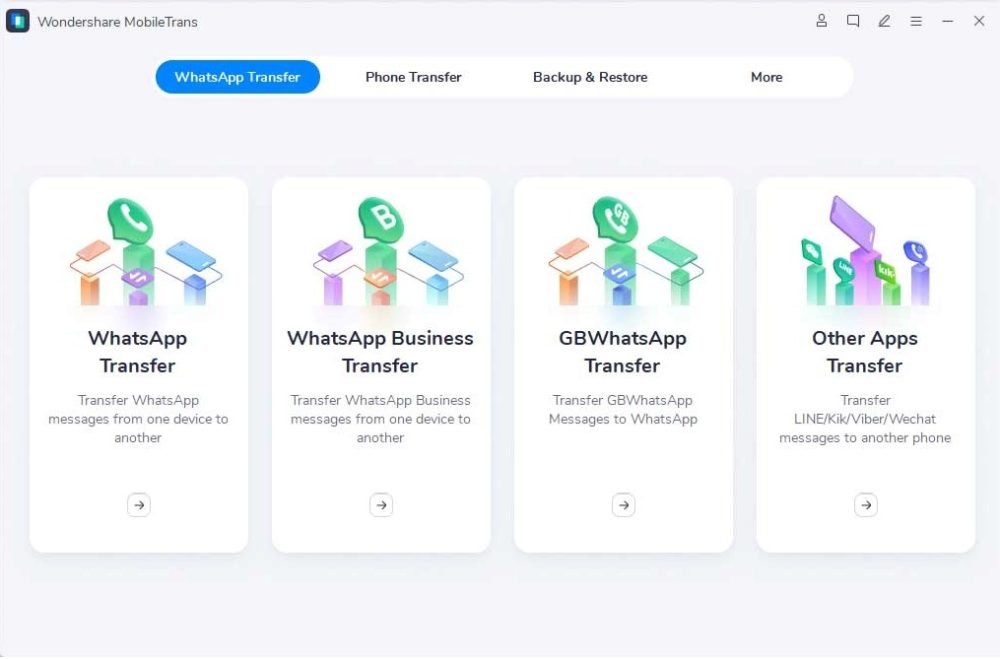
Pasul 2: Conectați ambele telefoane prin cabluri USB la computer. Asigurați-vă că depanarea USB este activată pe dispozitivul Android.
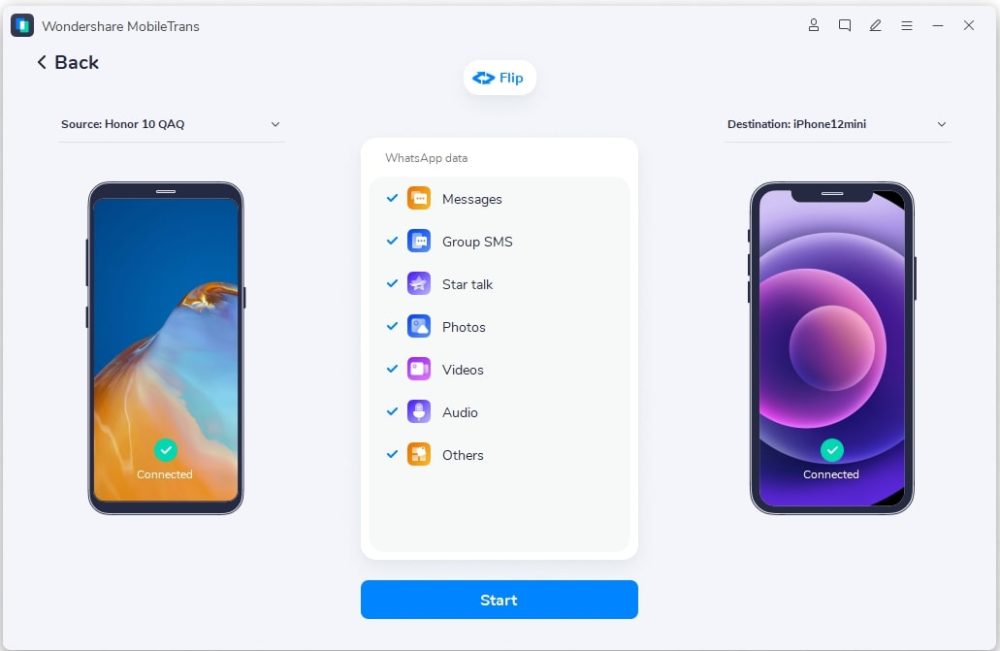
Luați notă de „Sursă” și „Destinație” menționate mai sus pe fiecare dispozitiv și faceți clic pe Întoarceți în centrul de sus pentru a schimba.
Ulterior, verificați segmentele de date de transferat și debifați pentru a omite orice tip specific.
Pasul 3: Faceți clic pe Start și răspundeți în consecință la orice ferestre pop-up. În scurt timp, veți vedea ceva similar după finalizarea cu succes:
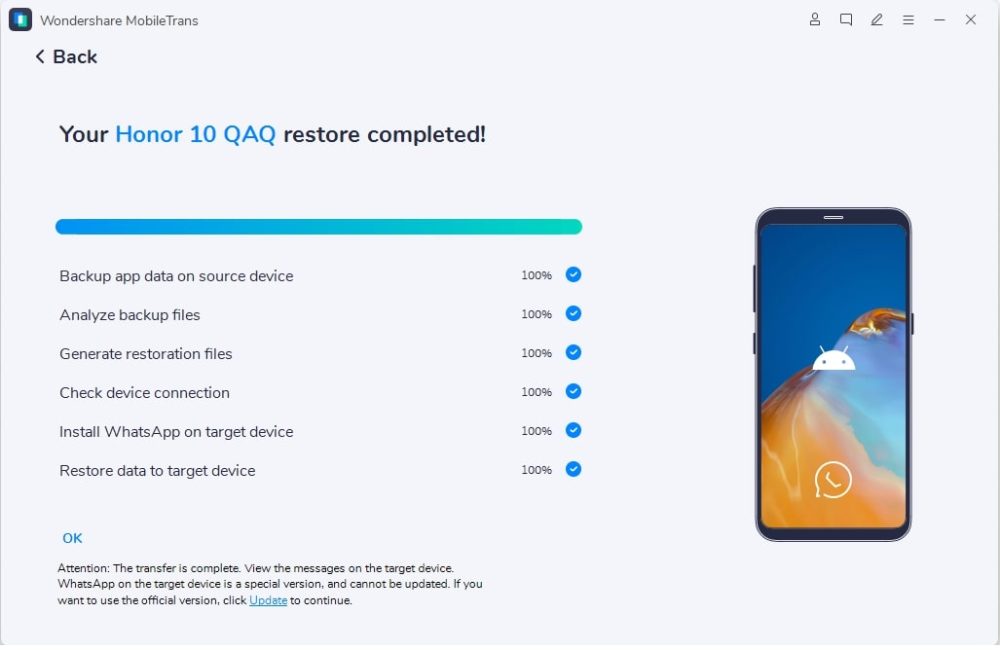
Cu toate acestea, există o altă metodă de a face acest lucru și nu veți avea nevoie de un computer pentru aceasta.
Transfer WhatsApp Android pe iPhone fără PC
Această metodă pentru un comutator de date telefon la telefon necesită un conector. În acest caz, veți avea nevoie de un cablu USB la Lightning pentru a transfera date WhatsApp între Andriod și iOS.
Pasul 1: Obțineți aplicația MobileTrans de la Magazin Google Play. Finalizați instalarea și lansați programul pe telefon.
Pasul 2: Începeți prin a conecta ambele dispozitive și deschideți MobileTrans pe Android.
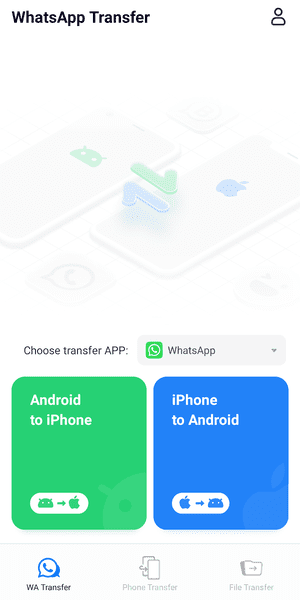
Asigurați-vă că WhatsApp este selectat în aplicația Alegeți transfer și este instalat și pe iPhone. Apoi, faceți clic pe fila Android către iPhone.
Pasul 3: Veți fi întrebat despre versiunea de rezervă utilizată în transfer. Verificați acest lucru și faceți backup manual pentru cele mai recente date înainte de a continua.
Pasul 4: Introduceți numărul celular legat de WhatsApp, urmat de codul de verificare. De asemenea, va solicita PIN-ul dacă verificarea în doi pași este activată.
Odată ce ați trecut prin acest lucru, interfața cu utilizatorul va afișa textul, videoclipul, audio, etc. disponibile pentru a iniția transferul.
Pasul 5: Alegeți să vă conectați cu USB la cablul Lightning, conectați-vă la aplicația WhatsApp pentru iPhone și urmați instrucțiunile de pe ecran pentru a finaliza transferul.
Așadar, acestea au fost cele două metode care o fac fără efort transferați WhatsApp de pe Android pe iPhone.
Prețuri
Disponibil pe Windows și Mac, Wondershare MobileTrans are trei caracteristici majore: transfer WhatsApp, transfer telefon și Backup și restaurare. Și, deși MobileTrans are o versiune de probă, nu permite transferul de date WhatsApp – o funcție premium.
Pentru utilizare individuală (până la cinci dispozitive mobile și un singur computer), toate acestea sunt evaluate la 29,99 USD/an sau 39,99 USD pe viață. Alternativ, le puteți avea pe toate trei la 39,99 USD pe an sau acces pe viață și actualizări la 49,99 USD.
Planurile de educație beneficiază de o reducere de 30% față de nivelurile individuale. Cu toate acestea, nu există un abonament pe viață și toate planurile se reînnoiesc anual. Acestea au un preț de 27,99 USD pentru o versiune completă și 20,99 USD pentru fiecare funcție individuală.
Planurile de echipă încep de la 59,95 USD, în funcție de numărul de dispozitive și de utilizatori pe care îi căutați.
Și nu ar trebui să aveți nicio rezervă, deoarece MobileTrans este susținut de o garanție de rambursare a banilor de 7 zile.
Întrebări frecvente
Ce dispozitive sunt acceptate de MobileTrans pentru mutarea datelor Whatsapp?
MoblieTrans are suport excelent pentru peste 6000 de dispozitive de la producători de top precum Google, Apple, Samsung, Motorola etc. În plus, se așteaptă ca MobileTrans să funcționeze perfect pe Android 4.6 până la 12 și iOS 6 până la 15.
Pot fi restaurate mesajele Whatsapp fără a le face backup?
Nu. Va trebui să creați o copie de rezervă pe MobileTrans cu Backup and Restore sau în aplicația WhatsApp.
Mesajele Whatsapp pot fi vizualizate pe computer?
Da. Se poate face o copie de rezervă a mesajului WhatsApp cu funcția MobileTrans Backup and Restore și le poate citi pe PC cu aplicația desktop.
Concluzie
Sperăm că acest tutorial te-a ajutat să faci trecerea la ecosistemul Apple mai ușoară.
MobileTrans are o interfață de utilizator plăcută și este ușor de utilizat. Oricine poate urma instrucțiunile de pe ecran și poate contacta serviciul de asistență 24 de ore pentru orice asistență.
Deși MobileTrans poate realiza acest lucru, avem un alt tutorial dacă sunteți doar despre transferul contactelor de pe Android pe iPhone.